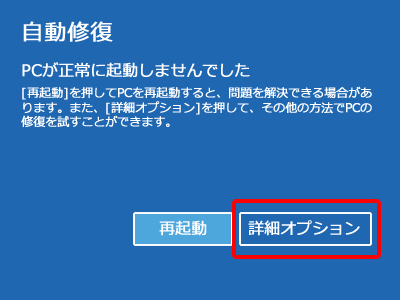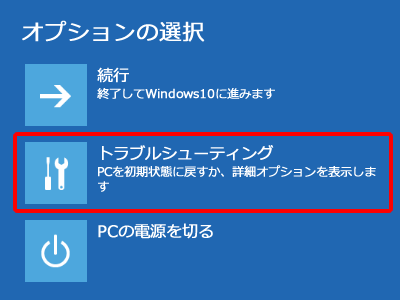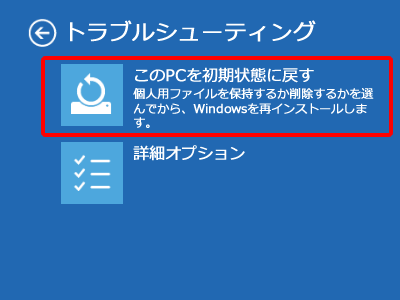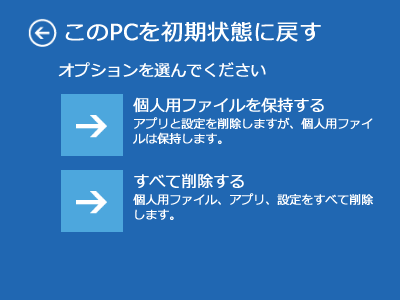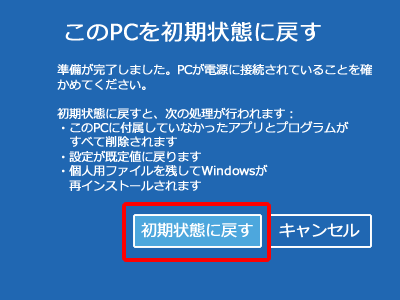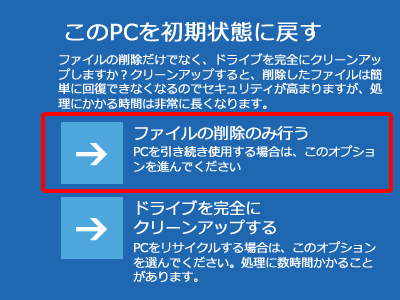Win10サポートが終了しました。Win11各モデルを激安価格でご提供
Windows10が起動しない状態でのリカバリ方法を紹介しております。
このページでは、Windows10が起動しない状態でのリカバリ方法を紹介しております。
Window10が起動する状態でのリカバリ方法は以下の手順をご覧ください。
Window10のリカバリについて(起動する場合)
また、Windows7のリカバリ方法については以下の手順をご覧ください。
Windows7のリカバリについて
Windows10の自動修復メニューからの初期化手順を紹介しております。
2回連続で正常起動しなかった場合に「自動修復メニュー」に切り替わります。
※以下の画面はイメージです。実際のものと若干異なる場合がございます。
1.
自動修復メニューを開始する。
「自動修復」準備画面が表示されます。
すでに「自動修復」メニューが表示されている場合、手順2.へ進んで下さい。
※自動修復メニューを手動で表示する場合は、Windows10起動中にリセット(または電源ボタンを長押し強制終了)を押して電源を再度入れ直してください。同じ動作を2回繰り返す(2回起動に失敗する)とWindows10の自動修復メニューが表示されます。
2. 詳細オプションを選択します。
表示された「自動修復」メニューの「詳細オプション」をクリックして下さい。
3. トラブルシューティングを選択します。
表示された「オプションの選択」画面で「トラブルシューティング」を選択し、クリックします。
4. このPCを初期状態に戻すを選択します。
表示された「トラブルシューティング」画面で「このPCを初期状態に戻す」を選択し、クリックします。
6. PCを初期状態に戻します。
以下、「個人用ファイルを保持する」を選択した方の手順です。
ユーザーフォルダ内の「ドキュメント」「ピクチャ」「デスクトップ」に保存されているデータを保持した状態でリカバリを行います。
表示された画面で「初期状態に戻す」をクリックして下さい。
手順5.にて「個人用ファイルを保持する」を選択した方のリカバリ手順はこれで終了です。
7. PCを初期状態に戻します。
以下、「すべて削除する」を選択した方の手順です。
手順5.にて「すべて削除する」を選択した方のリカバリ手順はこれで終了です。
このページの上に戻る